Sửa lỗi “Mega.Nz muốn lưu trữ tệp trên thiết bị này” [8 bản hack nhanh]
![Sửa lỗi “Mega.Nz muốn lưu trữ tệp trên thiết bị này” [8 bản hack nhanh] Sửa lỗi “Mega.Nz muốn lưu trữ tệp trên thiết bị này” [8 bản hack nhanh]](https://luckytemplates.com/resources1/images2/image-7733-0408151130326.png)
Tìm hiểu cách xử lý lỗi mega.nz muốn lưu trữ tệp trên thiết bị này với 8 thủ thuật hữu ích!
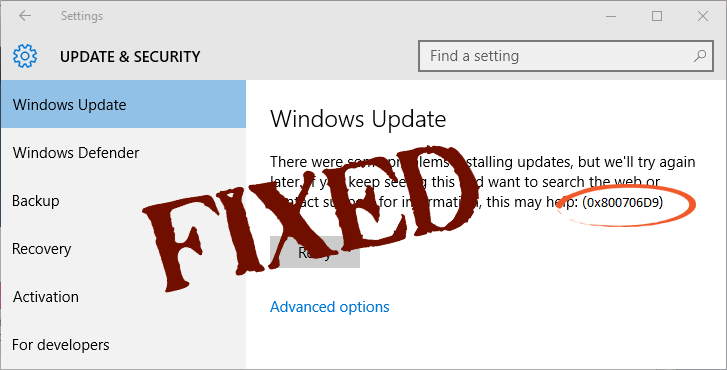
Bản cập nhật Windows được Microsoft cung cấp để giải quyết một số lỗi, sự cố và cải thiện chức năng của Hệ điều hành Windows 10.
Nhưng đôi khi việc tải xuống và cài đặt các bản cập nhật có sẵn trở nên rất khó khăn vì bạn có thể gặp phải nhiều mã lỗi khác nhau khi cố gắng tải xuống bản cập nhật có sẵn.
Ở đây, trong blog này, chúng ta sẽ thảo luận về một lỗi cập nhật Windows 10 khó chịu không chỉ khiến bạn không tải xuống được bản cập nhật mà còn làm cho Windows 10 của bạn chạy chậm . Nhiều người dùng đang gặp phải sự cố rằng họ không thể tải xuống bản cập nhật do Microsoft cung cấp. Và thay vì tải xuống bản cập nhật, họ nhận được mã lỗi 0x800706d9 .
Nếu máy tính hoặc máy tính xách tay của bạn gặp phải mã lỗi cập nhật Windows 0x800706d9 trong khi cố tải xuống bản cập nhật có sẵn thì bạn cần áp dụng một số bản sửa lỗi để khắc phục sự cố này. Nhưng trước khi áp dụng các bản sửa lỗi, bạn nên biết thêm về mã lỗi này.
Thông báo lỗi mà bạn đang gặp phải giống như “ Cập nhật tích lũy cho Windows 10 Phiên bản 1511 cho Hệ thống dựa trên (32 hoặc 64 bit) - Lỗi 0x800706d9 ” . Hãy xem tại sao mã lỗi này do hệ thống của bạn kích hoạt,
Nguyên nhân của lỗi cập nhật Windows 10 0X800706D9
Có một số lý do có thể kích hoạt loại thông báo lỗi cập nhật này, nhưng nói chung khi Tường lửa của Windows bị lỗi thì bạn sẽ gặp phải thông báo lỗi cập nhật.
Làm thế nào để khắc phục mã lỗi cập nhật Windows 10 0x800706D9?
Có một số bản sửa lỗi có sẵn có thể sửa chữa mã lỗi: 0x800706d9 một cách dễ dàng, một số bản sửa lỗi hiệu quả được đưa ra bên dưới. Áp dụng từng cái một để giải quyết vấn đề này.
Giải pháp 1: BẬT / BẬT lại tường lửa Windows
LƯU Ý: Để áp dụng giải pháp này, trước tiên bạn cần đăng nhập vào máy tính với tư cách quản trị viên. Vì vậy, nếu không, hãy đăng nhập vào máy tính thông qua thông tin đăng nhập của Quản trị viên
Các chương trình Chống vi-rút của bên thứ ba thường có thể vô hiệu hóa tường lửa của windows. Vì vậy, bạn phải bật lại. Trong trường hợp, tường lửa Windows của bạn đã được bật thì bạn nên Bật lại nó.
Sau khi đăng nhập vào máy tính của bạn với tư cách là quản trị viên, bạn cần phải làm theo các bước dưới đây một cách cẩn thận.
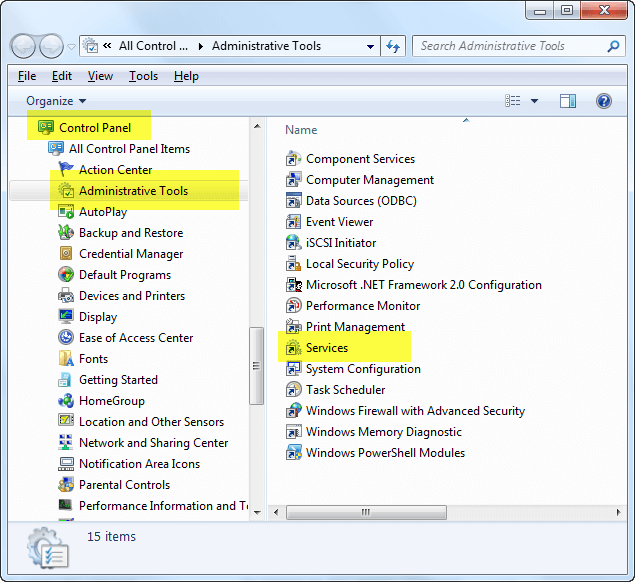
Sau khi áp dụng tất cả các bước nêu trên, hãy thử tải xuống bản cập nhật có sẵn. Nếu tất cả đều Ok thì hãy tận hưởng PC được cập nhật của bạn, nhưng nếu bạn vẫn không thể cài đặt bản cập nhật do mã lỗi tường lửa của bộ bảo vệ Windows 0x800706d9 thì hãy chuyển đến giải pháp 2.
Giải pháp 2: Xác nhận rằng dịch vụ tường lửa của Windows đang chạy hay không

Windows Update
Windows Firewall
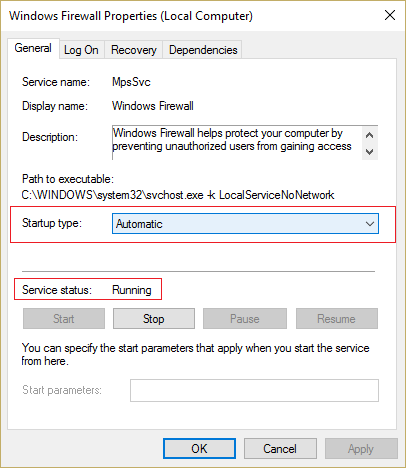
Cuối cùng, hãy khởi động lại PC của bạn để lưu tất cả các sửa đổi và kiểm tra lại xem bạn có thể tải xuống bản cập nhật hay không.
Giải pháp 3: Đổi tên thư mục Windows Update
Đôi khi, loại thông báo lỗi cập nhật này cũng xuất hiện do các bản cập nhật không thành công trước đó. Vì vậy, bạn nên đổi tên các cửa hàng cũ, điều này sẽ cho phép các cửa sổ thử lại các bản cập nhật trong một thư mục mới / mới.
Để đổi tên Thư mục Windows Update, hãy làm theo các bước dưới đây:
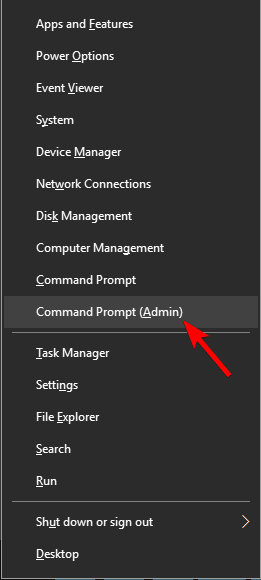
net stop wuauserv
net stop cryptSvc
net stop bits
net stop msiserver
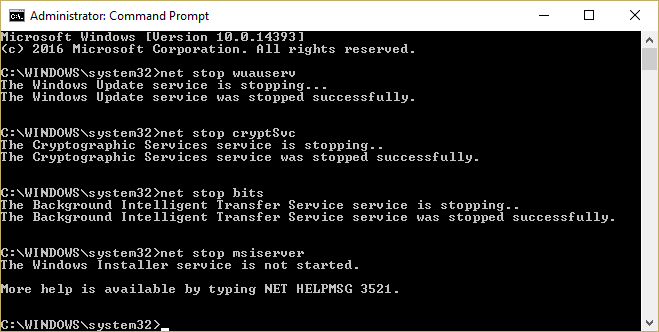
ren %systemroot%\System32\Catroot2 Catroot2.old
ren %systemroot%\SoftwareDistribution SoftwareDistribution.old
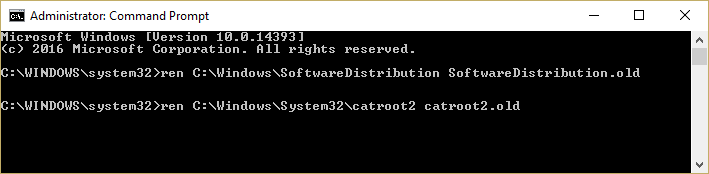
net start wuauserv
net start cryptSvc
net start bits
net start msiserver
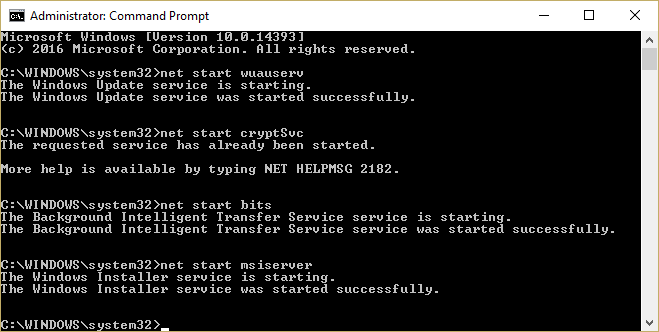
Đang thực hiện tất cả lệnh đã cho ở trên, bây giờ hãy kiểm tra xem lỗi 0x800706d9 đã được sửa hay chưa.
Giải pháp 4: Vô hiệu hoá hoặc Tắt chương trình chống vi-rút đã cài đặt
Nếu bạn đang sử dụng bất kỳ ứng dụng Chống vi-rút nào của bên thứ ba trong Windows 10 thì bạn cần xóa chúng khỏi máy tính của mình vĩnh viễn hoặc tạm thời.
Nếu bạn muốn vô hiệu hóa chúng tạm thời thì bạn cần đi tới tùy chọn cài đặt của chương trình chống vi-rút và tìm tùy chọn tắt. Mỗi chương trình chống vi-rút đều có cách riêng để vô hiệu hóa nó.
Nhưng nếu bạn muốn gỡ cài đặt hoàn toàn phần mềm chống vi-rút của mình, hãy làm theo các bước:
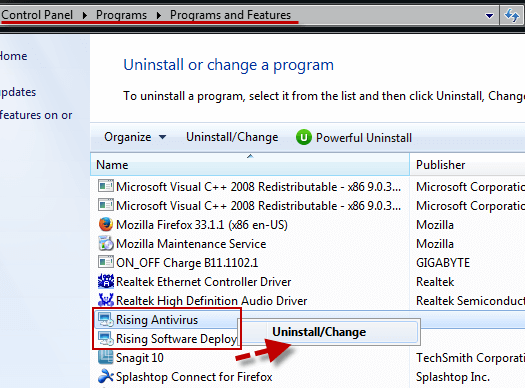
Sau khi vô hiệu hóa một phần chương trình chống vi-rút của bạn hoặc xóa chúng hoàn toàn, hãy mở tùy chọn cập nhật Windows và thử tải xuống / cài đặt các bản cập nhật và kiểm tra mã lỗi 0x800706d9 có còn xuất hiện hay không.
Giải pháp 5: Chạy Trình gỡ rối Windows Update
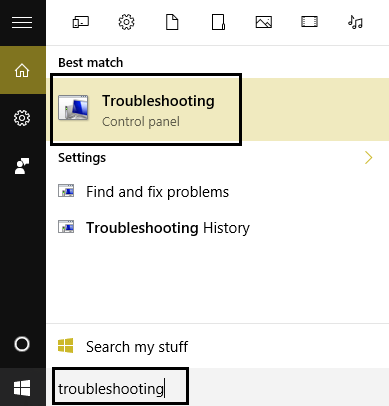
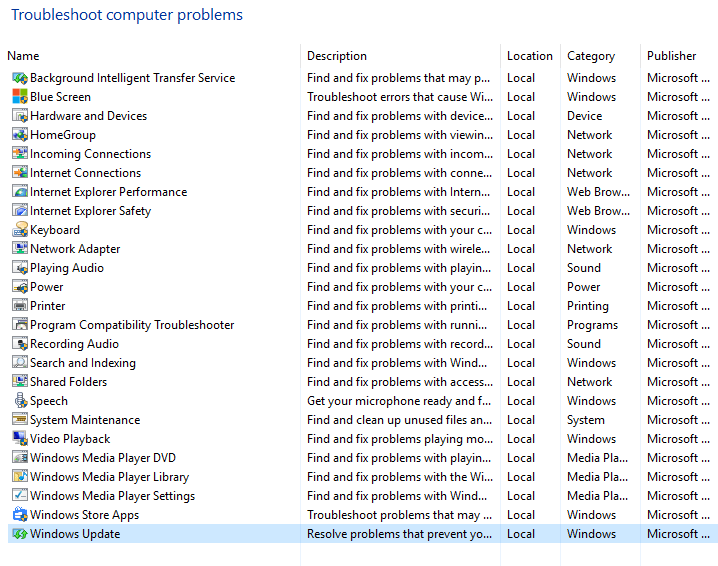
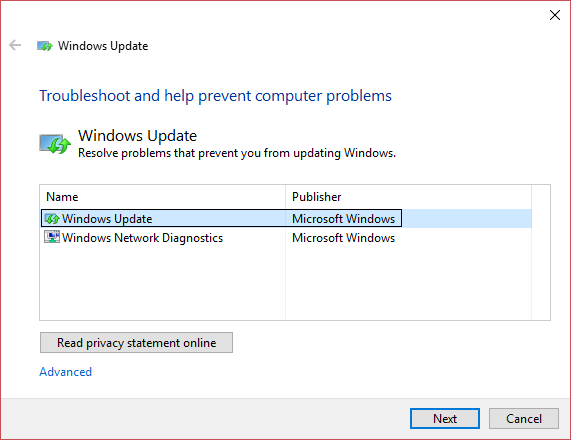
Giải pháp tốt nhất & dễ dàng để sửa mã lỗi 0x800706d9
Các giải pháp nêu trên khá kỹ thuật và bạn có thể khó thực hiện nếu không có đủ kiến thức về máy tính. Để làm cho toàn bộ quá trình này trở nên dễ dàng với bạn, hãy thử chạy Công cụ sửa chữa PC .
Đây là công cụ tốt nhất và hiệu quả sẽ giúp bạn giải quyết lỗi cập nhật 0x800706d9 mà không cần đến bất kỳ chuyên gia nào. Nó sẽ không chỉ sửa lỗi cập nhật mà còn tất cả các loại vấn đề liên quan đến PC như lỗi DLL, đăng ký, lỗi trò chơi, lỗi ứng dụng, v.v. Thao tác này sẽ tự động quét máy tính của bạn và khắc phục tất cả các sự cố trong vòng một phút.
Nó cũng nâng cao hiệu suất của PC cũ của bạn để chạy trơn tru và không có lỗi.
Tải Công cụ sửa chữa PC để sửa lỗi cập nhật 0x800706d9.
Sự kết luận
Vậy là xong, mình đã liệt kê các giải pháp giúp bạn khắc phục lỗi windows 10 0x800706d9. Bây giờ, đến lượt bạn nỗ lực thử các giải pháp đã nêu.
Hy vọng rằng sau khi áp dụng các giải pháp được thảo luận ở trên để khắc phục Mã lỗi cập nhật Windows 10 0x800706D9 , giờ đây bạn có thể dễ dàng tải xuống bản cập nhật có sẵn trong Windows 10.
Mặc dù vậy, nếu bạn có bất kỳ câu hỏi hoặc đề xuất nào liên quan đến mã lỗi cụ thể này hoặc về bài viết này, hãy chia sẻ nó với chúng tôi.
Tìm hiểu cách xử lý lỗi mega.nz muốn lưu trữ tệp trên thiết bị này với 8 thủ thuật hữu ích!
Thấy Fivem không thể tải citizengame.dll khi khởi chạy GTA 5, sau đó làm theo các bản sửa lỗi xóa bộ nhớ cache bị hỏng, Chỉnh sửa tệp CitizenFX.INI, v.v.
Khắc phục lỗi cập nhật Windows 10 0x800f0831 bằng nhiều giải pháp hữu ích và hiệu quả. Hướng dẫn chi tiết từng bước để bạn dễ dàng thực hiện.
Thấy Google ReCaptcha "Lỗi đối với chủ sở hữu trang web: Loại khóa không hợp lệ", sau đó thử các bản sửa lỗi như Hạ cấp xuống khóa ReCaptcha V2, cập nhật trình duyệt, v.v.
Sử dụng giới hạn trong Microsoft Forms để yêu cầu câu trả lời số dự kiến, dễ dàng thiết lập và quản lý cho cuộc khảo sát hoặc bài kiểm tra của bạn.
Áp dụng các Thủ thuật đã cho để sửa Lỗi 651 trong Windows 7 / 8.1 và Windows 10. Tất cả các giải pháp được đưa ra đều rất đơn giản để áp dụng và hiệu quả.
Hướng dẫn cách khắc phục Lỗi 0xc000014C trên Windows 7/8 & 10 một cách hiệu quả với các giải pháp đơn giản và dễ thực hiện.
Hướng dẫn chi tiết khắc phục lỗi mã 0x7E và thiếu autorun.dll trong Windows 10. Sửa lỗi dễ dàng mà không cần sự trợ giúp từ chuyên gia.
Bạn có thể đóng biểu mẫu theo cách thủ công trong Microsoft Forms hoặc thiết lập ngày kết thúc tự động. Các tùy chọn này cho phép bạn đóng biểu mẫu khi bạn đã sẵn sàng.
Khám phá cách làm cho nút tab hoạt động cho bạn với các điểm dừng tab trong Word. Gợi ý thiết lập và thay đổi điểm dừng tab trên Windows và Mac.
![FiveM không thể tải Citizengame.dll [10 bản sửa lỗi đã được chứng minh] FiveM không thể tải Citizengame.dll [10 bản sửa lỗi đã được chứng minh]](https://luckytemplates.com/resources1/images2/image-8631-0408151145987.png)




![[Đã giải quyết] Làm thế nào để khắc phục lỗi 0xc000014C trên Windows 7/8 & 10? [Đã giải quyết] Làm thế nào để khắc phục lỗi 0xc000014C trên Windows 7/8 & 10?](https://luckytemplates.com/resources1/images2/image-273-0408150618442.jpg)
![[CẬP NHẬT] Cách khắc phục mã lỗi 0x7E và Autorun.dll bị thiếu trong Windows 10 [CẬP NHẬT] Cách khắc phục mã lỗi 0x7E và Autorun.dll bị thiếu trong Windows 10](https://luckytemplates.com/resources1/images2/image-595-0408150335452.png)

